Mengapa tablet api Amazon hebat untuk kanak -kanak
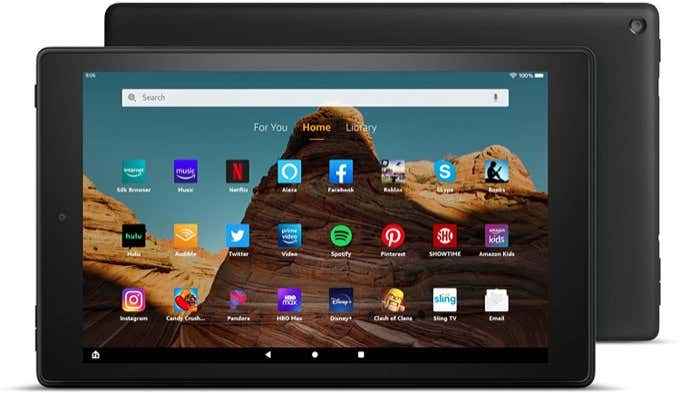
- 3436
- 279
- Don Will
Sekiranya anda mahukan tablet untuk anak-anak anda yang menjadikannya sangat mudah bagi mereka untuk menikmati kandungan yang sesuai dengan anak di Netflix, video Amazon, laman web kanak-kanak, dan banyak lagi, tablet api Amazon adalah penyelesaian yang sempurna.
Mengapa tablet api Amazon hebat untuk kanak -kanak? Ia pada dasarnya direka untuk membolehkan keluarga menggunakan pelbagai jenis kandungan - video, buku, muzik, dan banyak lagi - dengan cara yang sangat mudah dikawal dan dikendalikan.
Isi kandungan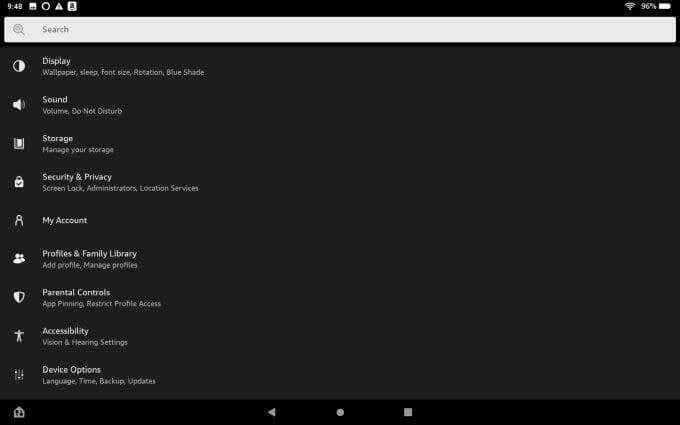
Dalam senarai ini terdapat beberapa menu yang anda perlu kenal untuk menguruskan penggunaan peranti anak anda. Untuk memulakan, ketik Profil & Perpustakaan Keluarga Oleh itu, anda boleh membuat akaun pengguna anak anda.
Di bawah Profil kanak -kanak seksyen, ketuk Tambahkan profil kanak -kanak.
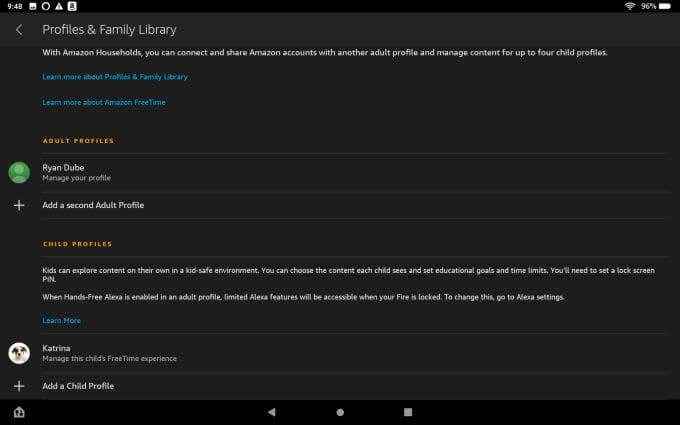
Di halaman profil kanak -kanak, taipkan nama anak anda (nama pertama sahaja), hari jadi mereka, dan tema yang sesuai umur.
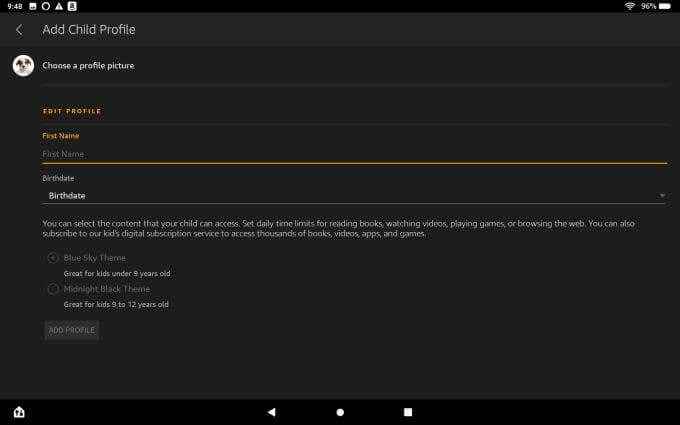
Ketik Tambah profil Apabila anda selesai.
Hadkan penggunaan tablet Amazon Fire Amazon anda
Kembali ke Perpustakaan Profil & Keluarga halaman, ketik profil baru anak anda untuk mula menguruskannya. Anda akan melihat pilihan di sini untuk menyesuaikan diri:
- Matlamat harian (seperti melihat sekurang -kurangnya beberapa minit video pendidikan)
- Urus penggunaan ruang penyimpanan tablet anak anda
- Laraskan penapis umur anak anda (ini berguna kerana mereka semakin tua)
- Tambahkan atau keluarkan laman web atau video tertentu yang mereka dapat atau tidak dapat melihat
- Tetapan Web
- Tetapan kamera
- Benarkan anak anda mengakses skrin kunci
- Dayakan langganan Kids+ Amazon
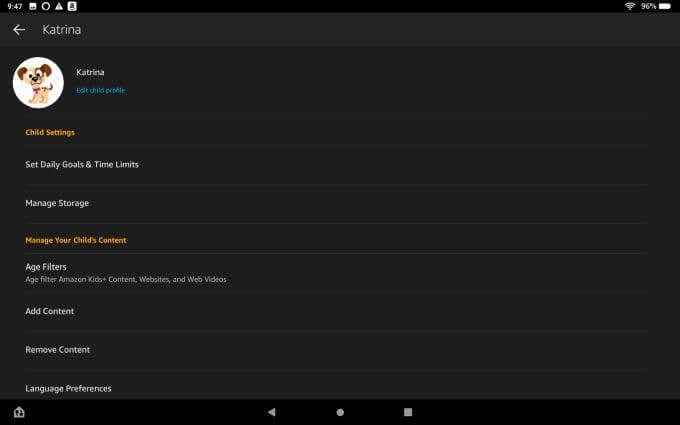
Tetapan yang paling kuat di halaman profil ini adalah keupayaan untuk Tetapkan Matlamat Harian & Had Masa.
Di sinilah anda boleh menyesuaikan waktu siang ketika mereka dibenarkan melihat kandungan anak -anak Amazon pada waktu siang.
Anda juga boleh memberi mereka matlamat pendidikan yang anda mahukan mereka dapat mencapai setiap hari. Anda boleh memberi mereka masa tertentu setiap hari yang anda mahukan:
- Gunakan aplikasi pendidikan
- Baca buku pendidikan
- Dengarkan buku audio yang boleh didengar pendidikan
- Tonton video pendidikan.
Anda juga boleh menyekat semua kandungan hiburan di Amazon Kids+ sehingga mereka telah mencapai matlamat pendidikan yang telah anda tetapkan untuk hari ini!
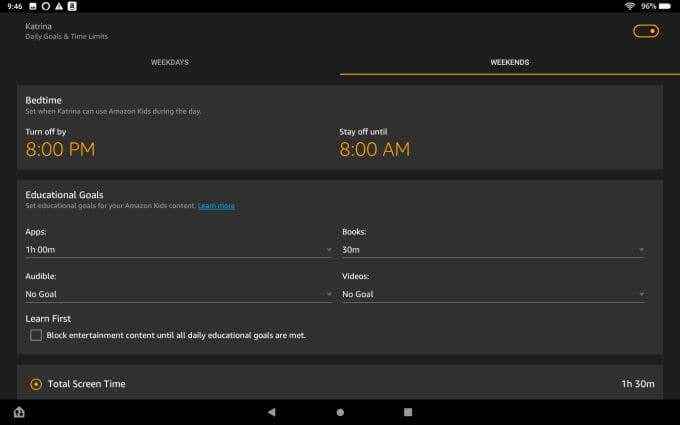
Sudah tentu tetapan kawalan pada Amazon Kids+ tidak mengehadkan berapa banyak masa anak anda menggunakan tablet itu sendiri setiap hari. Oleh itu, jika anda tatal ke bawah sedikit, anda akan melihat pilihan untuk ditetapkan Jumlah masa skrin Sehari.

Anda juga mempunyai pilihan untuk mengehadkan Masa mengikut Jenis Aktiviti sebaliknya. Ini memberi anda lebih banyak kawalan yang baik:
- Menggunakan aplikasi
- Membaca buku
- Mendengar yang boleh didengar
- Menonton video
- Melayari web
Jelas sekali beberapa aktiviti lebih produktif dan pendidikan, jadi masuk akal untuk mengurangkan batasan aktiviti yang berfungsi untuk meningkatkan perkembangan anak anda.
Kembali ke halaman profil, jika anda mengetuk menguruskan storan, anda juga boleh mengawasi apa yang anak anda menyimpan ke tablet. Hanya ketik Lihat kandungan untuk melihat apa yang mereka simpan ke peranti.

Sekiranya mereka menggunakan terlalu banyak storan, ketik Arkib sekarang untuk membersihkan barang dan membersihkan ingatan.
Urus kandungan anak anda di tablet Amazon Fire
Kembali di halaman profil anak anda, ketik penapis umur untuk menyesuaikan kandungan apa yang dapat mereka lihat di Amazon Kids+ dan Amazon's Web.
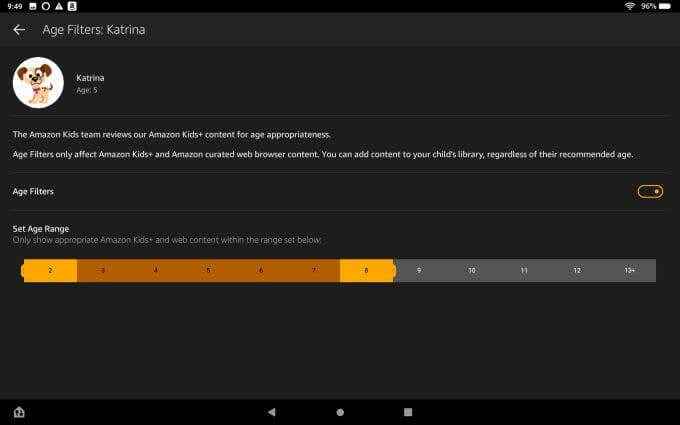
Togol Penapis Umur untuk terus, dan laraskan gelangsar ke usia yang sesuai. Ia harus ditetapkan pada usia yang anda masukkan ke profil asalnya. Walau bagaimanapun, sesetengah ibu bapa baik -baik saja dengan anak -anak mereka melihat kandungan yang sesuai untuk kanak -kanak yang berusia beberapa tahun lebih tua. Ia bergantung pada kematangan anak anda - hanya anda tahu apa yang sesuai untuk mereka lihat.
Oleh kerana anak anda tidak dapat memasang aplikasi tanpa kata laluan kawalan ibu bapa, anda tidak perlu bimbang tentang mereka memasang beberapa pelayar lain untuk mendapatkan kawalan ini.
Ketik Tambah kandungan di halaman profil mereka untuk menambah laman web atau video tertentu yang anda baik -baik saja dengan mereka melihat, walaupun penapis umur mereka biasanya menyekatnya.
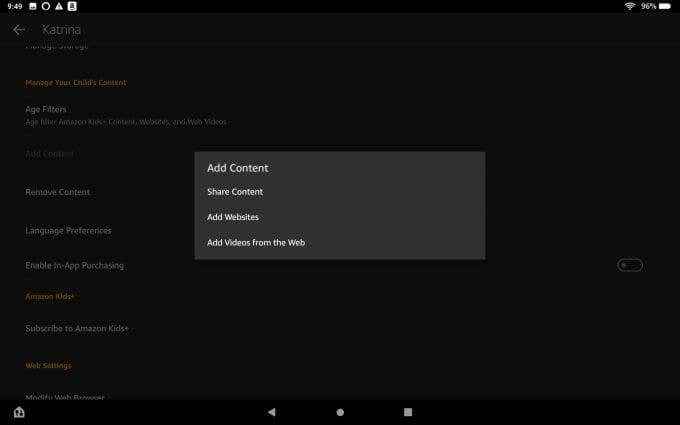
Ketik Tambah laman web, dan gunakan medan carian untuk mencari laman web dan tambahkannya sebagai kandungan yang diluluskan.
Sekiranya pasukan Amazon Kids telah meluluskan ini untuk kumpulan umur mereka, anda akan melihat mesej melaporkan ini. Anda boleh memilih ikon bintang untuk menambahkannya sebagai kegemaran untuk anak anda.
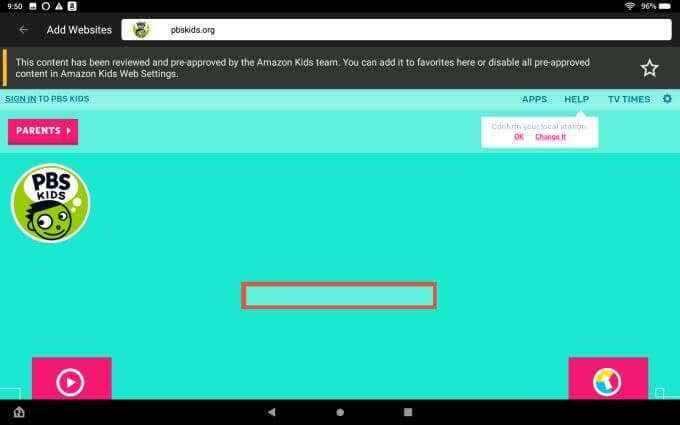
Tempat lain untuk menyempurnakan kawalan kandungan web adalah dengan menatal ke halaman profil anak anda dan mengetuk Hadkan kandungan web.

Ini akan membuka tetingkap di mana anda boleh melihat dan mengedit laman web atau video yang anda tambahkan.

Ketik Tetapan tab di bahagian atas untuk membolehkan atau melumpuhkan sama ada anda mahu membiarkan anak anda melihat apa -apa pasukan Amazon Kids+ yang dianggap sesuai untuk umur mereka. Sangat disyorkan untuk meninggalkan ini dihidupkan sehingga anda tidak perlu menghabiskan banyak masa menambah dan mengeluarkan kandungan tertentu.
Anda juga boleh melumpuhkan sama ada anak anda boleh melawat laman web yang menyimpan kuki.
Catatan: Melumpuhkan kuki boleh mengehadkan fungsi laman web dengan teruk sehingga mengehadkan penggunaan ciri ini kecuali ia benar -benar diperlukan.

Di bawah Tetapan Web bahagian profil anak anda, hanya ketik Lihat Sejarah Web Anak Anda Untuk melihat papan pemuka induk di mana anda boleh menyemak mana -mana laman web atau kandungan anak anda telah melawat dalam 90 hari yang lalu.
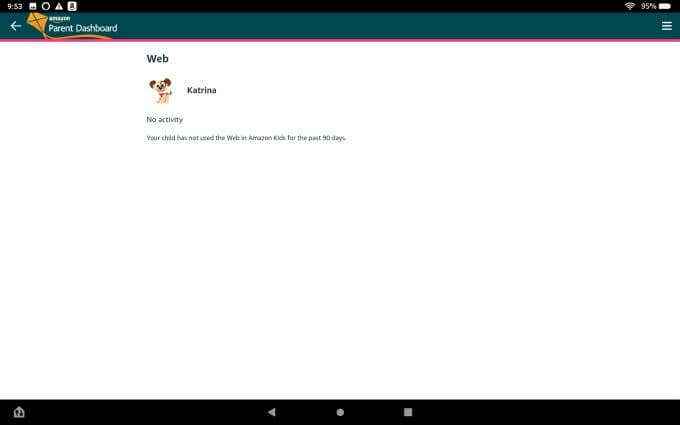
Menetapkan dan menyesuaikan kawalan ibu bapa
Kembali pada menu Tetapan, pilih Kawalan ibu bapa Untuk menyesuaikan tetapan kawalan ibu bapa peranti dan kata laluan.
Kali pertama anda melawat bahagian menu tetapan ini, anda perlu menyediakan kata laluan baru anda.
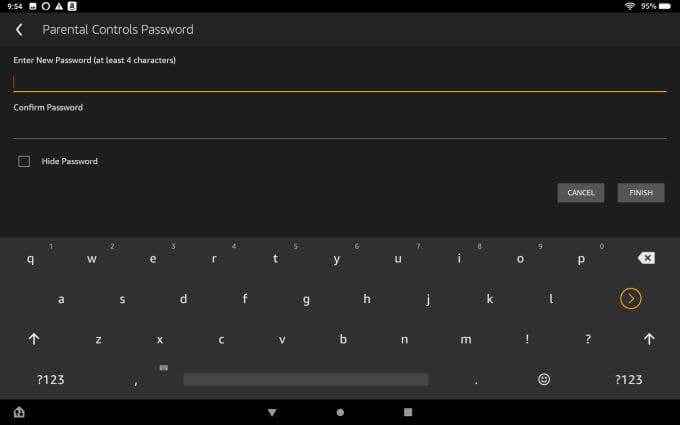
Penting untuk melakukan ini sebelum membiarkan anak anda menggunakan peranti untuk kali pertama. Kata laluan ini akan menyekat memasang aplikasi baru atau menukar mana -mana tetapan peranti tanpa menggunakan kata laluan kawalan ibu bapa.
Menu Kawalan Ibu Bapa adalah di mana anda boleh:
- Urus semua profil anak anda pada peranti
- Benarkan atau lumpuhkan sama ada anak -anak anda boleh memasukkan aplikasi ke skrin utama (sesetengah ibu bapa menyekat ini untuk mengelakkan kekacauan)
- Hadkan akses ke aplikasi tertentu pada peranti
- Kata laluan melindungi aktiviti tertentu seperti menggunakan perkhidmatan lokasi, menukar tetapan, dan banyak lagi
- Blok akses ke kedai Amazon dan membuat pembelian
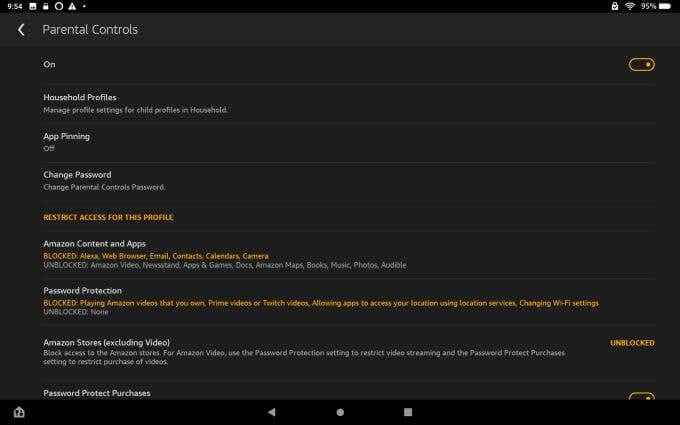
Kandungan untuk kanak -kanak di tablet Amazon Fire
Sekarang anda mempunyai tablet yang dikonfigurasikan dan dijamin supaya anak anda dapat menggunakannya dengan selamat dan bertanggungjawab, apa yang akan mereka lakukan dengannya?
Secara jujur, tablet api Amazon mungkin salah satu tablet yang paling direka dengan baik untuk kanak-kanak, hanya berdasarkan kandungan yang tersedia sahaja.
Malah, menambah akaun kanak -kanak Amazon untuk anak anda hampir menjadi keperluan asas. Ia membuka pintu ke seluruh dunia kandungan luar biasa yang dikendalikan khas untuk kanak -kanak. Plus, ia murah dan bernilai baik.
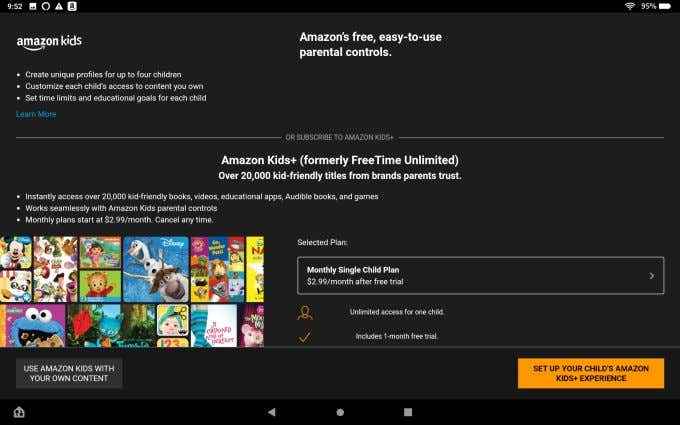
Apa yang boleh diakses oleh anak -anak pada tablet? Sebagai permulaan, ada bahagian ebook kanak-kanak di kedai Kindle, dengan buku kanak-kanak yang sesuai dengan usia yang akan mengekalkan imaginasi anak anda melambung tinggi.
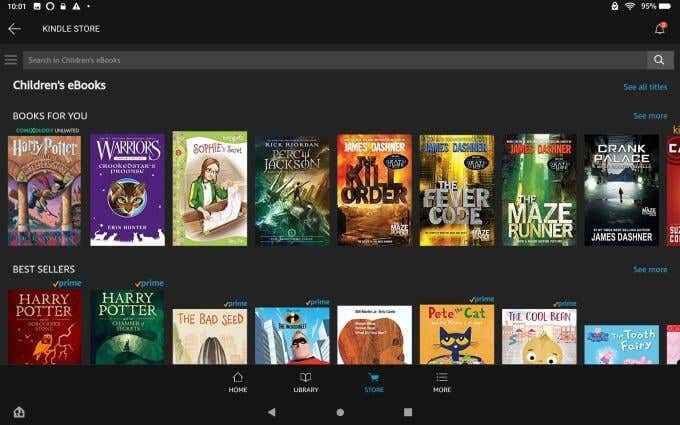
Sekiranya tablet api Amazon bagus untuk apa -apa, membaca buku berada di bahagian paling atas senarai.
Terdapat juga bahagian muzik kanak -kanak aplikasi Amazon Music, dengan seluruh perpustakaan muzik anak anda dapat mendengar. Dan jika anda mempunyai echo Amazon, anak anda dapat memberitahu Alexa untuk memainkan muzik di sana.
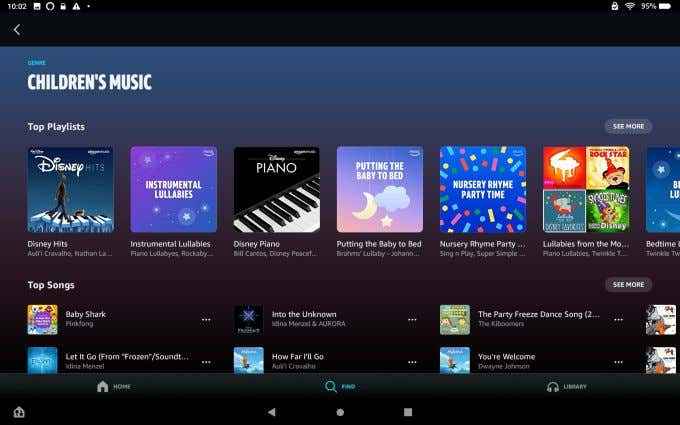
Sama ada mereka hanya tidur dengan rakan, atau bersantai selepas sekolah, akses kepada usia muzik yang sesuai adalah cara terbaik untuk memperkenalkan anak anda kepada penghargaan muzik.
Terdapat juga bahagian keluarga Amazon Appstore, Chock-Full of Games yang sesuai dengan usia dan kandungan lain untuk menjaga anak anda dihiburkan di atas kereta yang panjang.
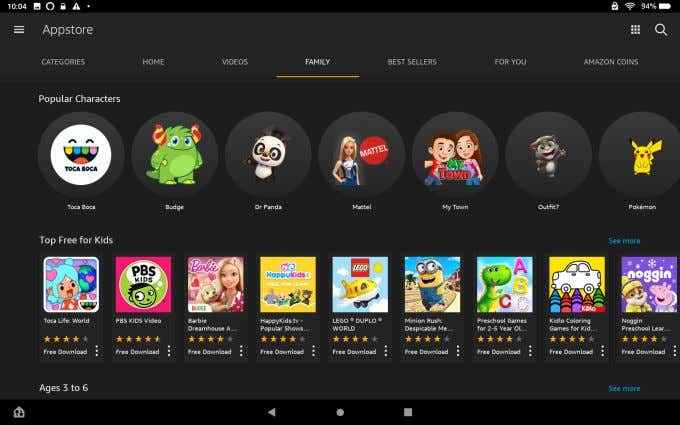
Nota: Untuk menggunakan tablet api Amazon semasa pemacu, anda perlu membolehkan ciri hotspot pada telefon pintar anda supaya anak anda dapat mengakses sambungan internet anda semasa perjalanan.
Akhir.
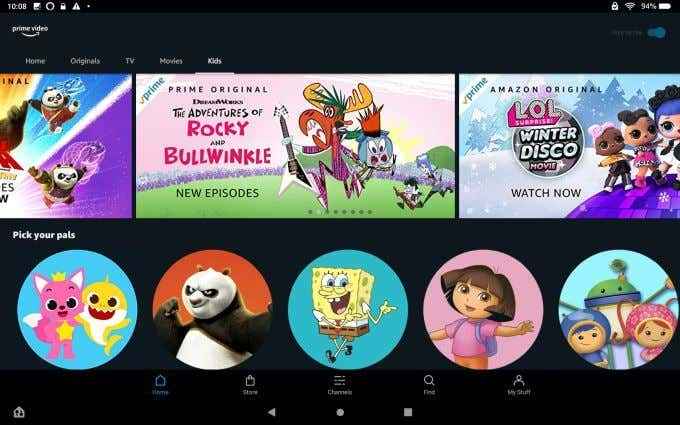
Tablet Api Amazon sangat sesuai untuk kanak -kanak
Dengan peranti Android dan iOS, atau juga komputer Windows dan Mac, anda perlu memasang perisian kawalan ibu bapa yang tidak selalu mudah untuk disediakan dan konfigurasikan.
Tablet api Amazon adalah impian ibu bapa yang menjadi kenyataan. Terutama untuk kanak -kanak yang lebih muda. Dengan ciri -ciri kawalan ibu bapa yang tertanam ke dalam sistem pengendalian itu sendiri, anda tidak perlu bimbang sama ada kawalan tersebut boleh dilangkau atau dilumpuhkan tanpa pengetahuan anda.
Ia juga bagus bahawa terdapat banyak kandungan pendidikan dan hiburan yang tersedia untuk kanak -kanak sepanjang kebanyakan perkhidmatan dalam talian Amazon - jadi anda tidak akan kehabisan perkara untuk anak -anak anda menonton atau dilakukan dengan tablet.
- « Klik kanan perlahan pada Windows 10? 5 pembetulan untuk dicuba
- Cara menghentikan pasukan Microsoft daripada membuka secara automatik »

